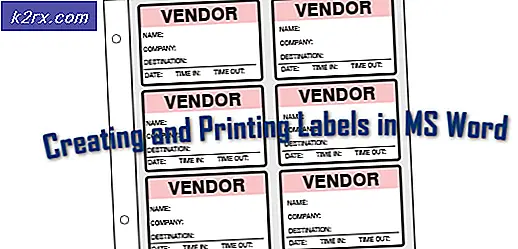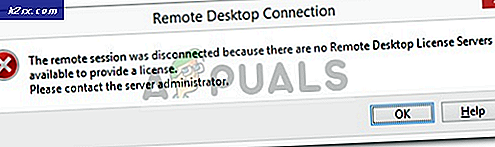Khắc phục: Các bước để khắc phục lỗi máy in Canon 5C20
Lỗi 5C20 là lỗi liên quan đến nhiều máy in Canon, đặc biệt là các máy in của dòng MX. Lỗi 5C20, giống như hầu hết các lỗi liên quan đến máy in, về cơ bản ngăn cản người dùng in mọi thứ bằng thiết bị của họ. Lỗi 5C20 thường đi kèm với âm thanh rattling lạ khi người dùng cố gắng in bất cứ điều gì. Lỗi 5C20 hầu như luôn luôn trỏ đến vấn đề phần cứng, cụ thể là vấn đề với bo mạch logic của máy in đang tìm nạp khả năng di chuyển thành công trục lăn và hộp mực. May mắn thay mặc dù, sau đây là ba phương pháp hiệu quả nhất mà bạn có thể thử một mình để cung cấp cho sửa chữa máy in Canon của bạn cho mình một shot:
Phương pháp 1: Đặt lại máy in
Đặt lại máy in về cơ bản sẽ xóa bộ nhớ flash và đặt lại thiết bị, thường chấm dứt các sự cố liên quan đến máy in như lỗi 5C20. Tuy nhiên, cần lưu ý rằng, khi bạn rút phích cắm máy in Canon ra khỏi ổ cắm điện, tất cả các bản fax được lưu trữ trên nó sẽ bị xóa.
Nhấn nút Nguồn trên máy in và chờ cho nó tắt hoàn toàn.
Rút phích cắm máy in khỏi ổ cắm điện của nó.
Mẹo CHUYÊN NGHIỆP: Nếu vấn đề xảy ra với máy tính của bạn hoặc máy tính xách tay / máy tính xách tay, bạn nên thử sử dụng phần mềm Reimage Plus có thể quét các kho lưu trữ và thay thế các tệp bị hỏng và bị thiếu. Điều này làm việc trong hầu hết các trường hợp, nơi vấn đề được bắt nguồn do một tham nhũng hệ thống. Bạn có thể tải xuống Reimage Plus bằng cách nhấp vào đâyĐợi ít nhất 30 giây và sau đó kết nối lại máy in với ổ cắm điện của nó và bật nó lên. Thao tác này sẽ đặt lại thành công máy in.
Cách 2: Kiểm tra đầu in của máy in
Nếu lỗi 5C20 đi kèm với tiếng kêu và / hoặc rattling tiếng ồn khi bạn cố gắng in một cái gì đó, nguyên nhân có thể là một vấn đề với đầu in của máy in. Để xác định xem nguyên nhân đó có thực sự là nguyên nhân để bạn có thể di chuyển hoặc thay thế đầu in hay không, trước tiên bạn cần rút phích cắm máy in khỏi ổ cắm điện rồi tháo bảng điều khiển của máy in để truy cập vào bên trong màu cam / xám đòn bẩy để nâng của hộp mực, loại bỏ các hộp mực và kiểm tra trên đầu in để xem nếu đó là vấn đề.
Phương pháp 3: Đảm bảo rằng dây đai di chuyển hộp mực được đặt đúng vị trí
Nếu đầu in quay ra hoàn toàn ổn, nguyên nhân đằng sau lỗi 5C20 có thể là một vấn đề với vành đai di chuyển hộp mực về phía sau và chuyển tiếp bên trong máy in để nhả mực lên giấy. Vành đai này nằm ngay phía sau hộp mực, vì vậy hãy tháo xe và sử dụng đèn pin để kiểm tra dây đai, đảm bảo rằng dây đai đã được đặt và không trượt bánh xe ở hai đầu của máy in và không cần bất kỳ chất bôi trơn. Nếu đai cảm thấy khô, nhẹ nhàng bôi một lượng nhỏ mỡ trắng lên nó bằng cách sử dụng đầu Q.
Nếu không có phương pháp nào được liệt kê ở trên quản lý để loại bỏ lỗi 5C20 cho bạn, lựa chọn duy nhất của bạn có thể là để máy in của bạn được bảo dưỡng vì nguyên nhân của lỗi 5C20 trong trường hợp của bạn có khả năng liên quan đến phần cứng. Bạn nên liên hệ với trung tâm dịch vụ Canon gần nhất (hoặc một người bảo trì máy in đủ điều kiện) và thiết lập một cuộc hẹn để máy in của bạn được xem xét và sửa chữa.
Mẹo CHUYÊN NGHIỆP: Nếu vấn đề xảy ra với máy tính của bạn hoặc máy tính xách tay / máy tính xách tay, bạn nên thử sử dụng phần mềm Reimage Plus có thể quét các kho lưu trữ và thay thế các tệp bị hỏng và bị thiếu. Điều này làm việc trong hầu hết các trường hợp, nơi vấn đề được bắt nguồn do một tham nhũng hệ thống. Bạn có thể tải xuống Reimage Plus bằng cách nhấp vào đây